Irgendwann in deiner Minecraft-Karriere wirst du dein Hautbild ändern wollen. Tut mir leid, Minecraft Steve, aber es gibt jede Menge aufregender Skins, die darauf warten, entdeckt zu werden. Glücklicherweise ist es einfacher als je zuvor, deinen Minecraft-Skin zu ändern, und der Vorgang sollte nur ein paar Minuten dauern.
Hinweis: Diese Anleitung erfordert Minecraft Java Edition , das für PC, Linux und macOS verfügbar ist.
So ändern Sie Ihren Minecraft-Skin
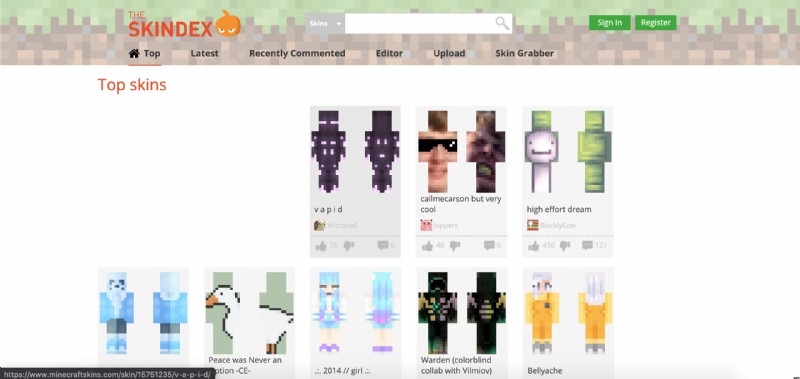
Um Ihren neuen Minecraft-Skin herunterzuladen, gehen Sie zu The Skindex. Diese Website beherbergt so viele von Benutzern erstellte Skins, dass es Ihnen möglicherweise schwer fällt, nur einen auszuwählen. Glücklicherweise ist dieser Entscheidungsprozess der schwierigste Teil des Tutorials. Klicken Sie auf den Skin, wenn Sie einen gefunden haben.
Laden Sie als Nächstes den Minecraft-Skin als PNG-Datei auf Ihren Computer herunter . Der Download-Button befindet sich ganz rechts auf der Seite, zwischen den Buttons „Upload to Minecraft.net“ und „Garderobe“. Stellen Sie sicher, dass Sie die Skin in einem Ordner speichern, der leicht zu finden ist. Normalerweise speichere ich es direkt auf meinem Desktop.
Öffne den Minecraft Launcher, aber starte das Spiel noch nicht . Klicken Sie stattdessen in Minecraft:Java Edition auf die Registerkarte Skins . Alex und Steve sollten hier schon chillen. Auf dieser Registerkarte werden alle Ihre zukünftigen Minecraft-Skins gespeichert.
Klicken Sie auf "+ Neue Skin" Taste. Geben Sie hier Ihrem neuen Skin einen Namen. Klicken Sie dann auf Durchsuchen. Suchen Sie den Minecraft-Skin, den Sie auf Ihrem Desktop gespeichert haben, und wählen Sie ihn aus. Sie haben auch die Möglichkeit, zwischen dem Classic- oder Slim-Modell zu wählen. Klicken Sie auf Speichern und verwenden.
Und das ist es! Stellen Sie sicher, dass Ihr Skin verwendet wird, starten Sie Minecraft und genießen Sie Ihren neuen Skin. Warum passen Sie Ihr Minecraft-Erlebnis nicht noch mehr mit einigen der besten 1.16.3-Mods an?
